
Pridanie fotky alebo videa na Freeform nástenku na Macu
Pridajte ľubovoľnú fotku alebo video vo vašej knižnici fotiek na nástenku v apke Freeform. Všetky pridané obrázky si môžete pozrieť pomocou okna Rýchly náhľad alebo pomocou prezentácie.
Ak ste zapli Apple Intelligence*, jedinečné obrázky a postavičky v apke Freeform môžete vytvárať aj využitím Image Playgroundu. Pozrite si tému Vytváranie originálnych obrázkov pomocou Image Playground.
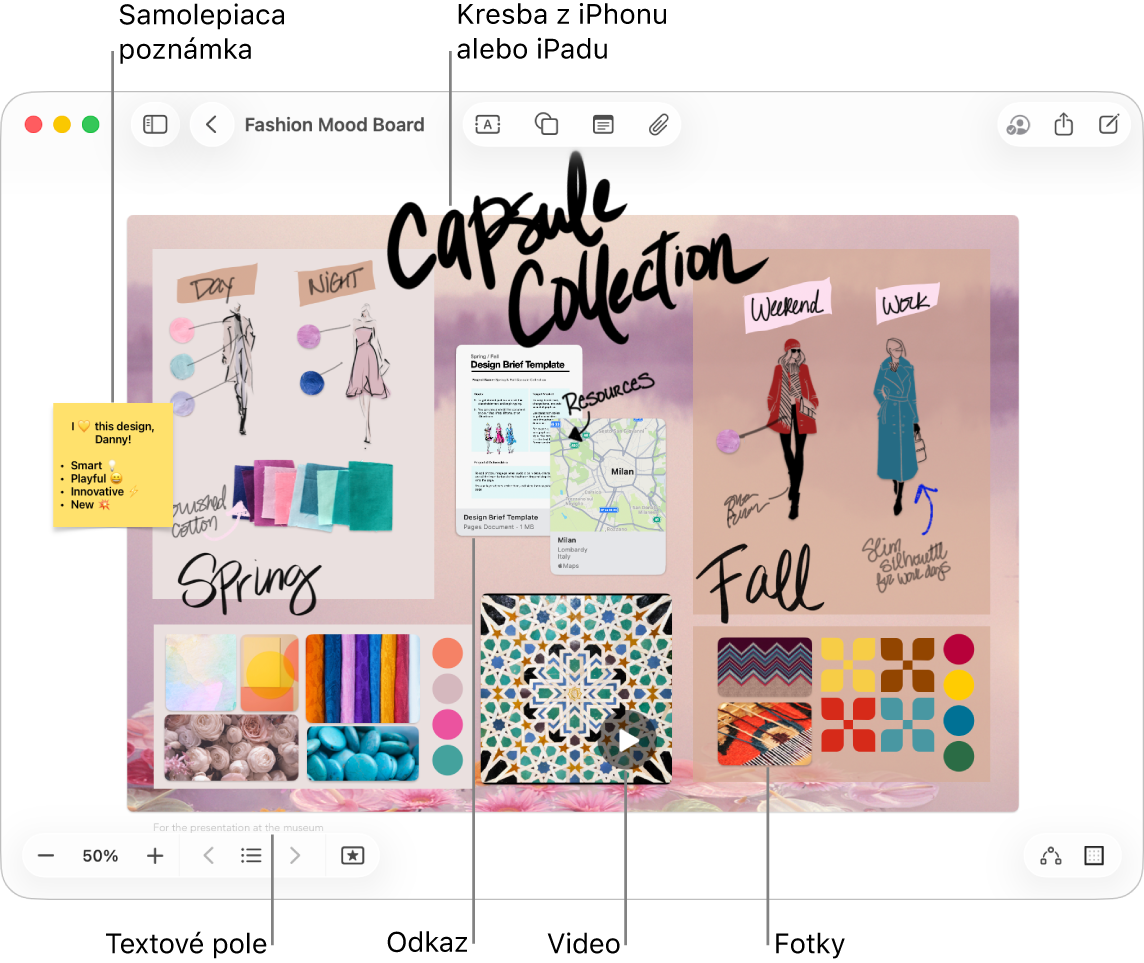
Pridanie fotky alebo videa
Na Macu prejdite do apky Freeform
 .
.Otvorte nástenku alebo vytvorte novú.
Kliknite na
 , vyberte Vybrať fotku alebo video, vyberte fotku alebo video zo svojej knižnice fotiek a potom kliknutím na Pridať ju umiestnite na svoju nástenku.
, vyberte Vybrať fotku alebo video, vyberte fotku alebo video zo svojej knižnice fotiek a potom kliknutím na Pridať ju umiestnite na svoju nástenku.Tip: Môžete tiež potiahnuť fotku alebo video na svoju nástenku z apky Fotky, z Findera alebo inej apky.
Na nástenke môžete dvojitým kliknutím na fotku alebo video zobraziť ukážku.
Ak chcete vložiť fotku z kamery iPhonu alebo iPadu, pozrite si článok Vloženie novej fotky.
Formátovanie fotky alebo videa
Na Macu prejdite do apky Freeform
 .
.Otvorte nástenku s fotkou alebo videom.
Vyberte fotku alebo video a vykonajte niektorý z nasledujúcich krokov:
Pridanie tieňa: So stlačeným klávesom Control kliknite na fotku alebo video a vyberte Tieň.
Zaoblenie rohov obrázka: So stlačeným klávesom Control kliknite na fotku alebo video a potom vyberte Zaoblené rohy.
Použitie masky: Vyberte Formát > Obrázok > Maskovať tvarom a potom vyberte príslušnú možnosť.
Zameranie na subjekt fotky: Ak pozadie statického obrázka pozostáva z oblastí, ktoré sú prevažne v rovnakej farbe, môžete ho odstrániť. Kliknite na
 a potom vyberte Odstrániť pozadie.
a potom vyberte Odstrániť pozadie.Zmena veľkosti, orezanie a ďalšie možnosti: Použite nástroje na formátovanie v tabuľke nižšie.
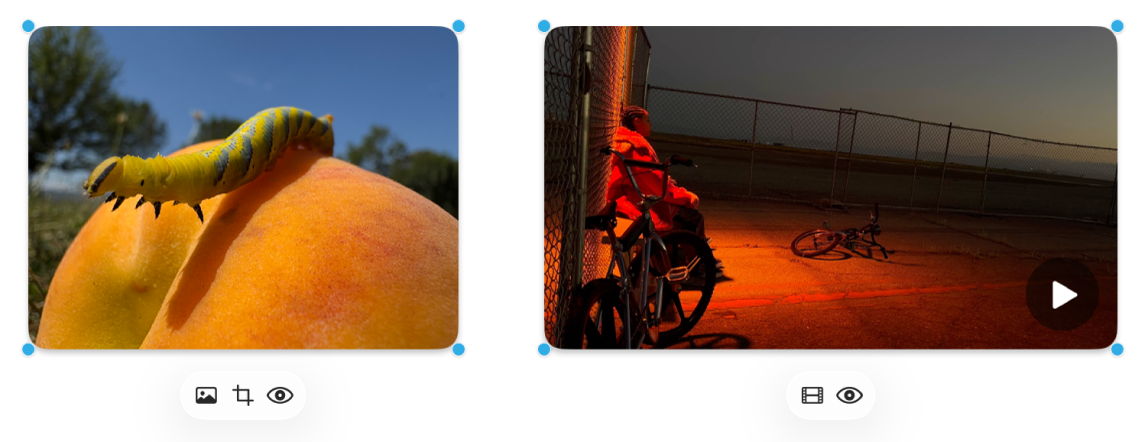
Nástroj
Popis
Tlačidlo Inšpektor obrázka

Resetujte fotku na pôvodnú veľkosť zdrojového média alebo ju nahraďte inou fotkou, prípadne odstráňte pozadie fotky.
Tlačidlo Film

Resetujte video na pôvodnú veľkosť zdrojového média alebo ho nahraďte iným videom.
Tlačidlo Maska orezania

Orežte fotku a vytvorte rámik iba z tých častí fotky, ktoré chcete nechať viditeľné.
Tlačidlo Náhľad

Zobrazenie ukážky fotky alebo videa v plnej veľkosti v okne Rýchly náhľad.
Zobrazenie obrázkov ako prezentácie
Na Macu prejdite do apky Freeform
 .
.Otvorte nástenku s fotkou alebo videom.
Ak chcete otvoriť okno Rýchly náhľad s viacerými obrázkami, označte ich a potom stlačte medzerník.
Ak chcete rolovať medzi položkami, kliknite na šípky v blízkosti ľavého horného okraja okna alebo stlačte klávesy so šípkou doľava alebo doprava.
Ak chcete zobraziť položky ako prezentáciu, kliknite na
 a potom kliknite na
a potom kliknite na  . Stlačením klávesu Esc (Escape) ukončite prezentáciu.
. Stlačením klávesu Esc (Escape) ukončite prezentáciu.
Pokračujte vo vytváraní nástenky tak, že pridáte text, samolepiace poznámky, tvary, čiary, diagramy, tabuľky, odkazy a iné súbory.